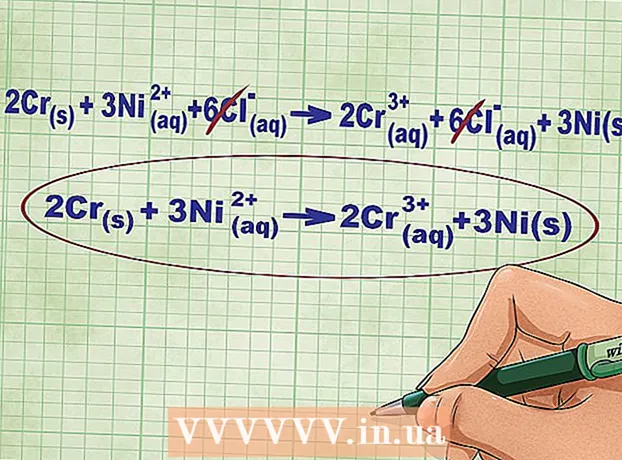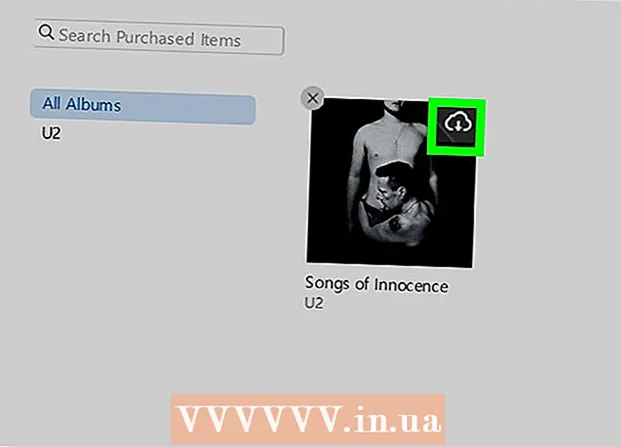Autor:
Randy Alexander
Datum Stvaranja:
23 Travanj 2021
Datum Ažuriranja:
1 Srpanj 2024

Sadržaj
Ovo je članak o tome kako povratiti administratorske privilegije za svoju Facebook stranicu ili organizaciju kojom vi upravljate. Ako je vaš račun preuzet, a haker vam oduzeo administratorske privilegije, morat ćete prijaviti otmicu i podnijeti zahtjev za povrat pristupa. Ako vam je lažni administrator oduzeo administratorska prava, pristup možete vratiti samo kada dokažete vlasništvo nad sadržajem. Ako otkrijete stranicu koja je povezana s vašom tvrtkom, ali kojom vi ne upravljate, zatražite dopuštenje administratora ili se spojite s postojećom web lokacijom.
Koraci
Metoda 1 od 4: Vratite stranicu natrag nakon preuzimanja administratorskog računa
Prijavite to Facebooku o zauzimanju vašeg računa. Ako se preuzme vaš osobni Facebook račun ili račun administratora stranice, hakeri će također oteti službenu stranicu tvrtke ili organizacije u vašem vlasništvu. Ako oteti vlasnik računa ne može pristupiti računu, mora prijaviti problem na https://www.facebook.com/hacked da bi ponovno stekao pristup. Nakon što Facebook potvrdi incident, možete nastaviti s donjim koracima.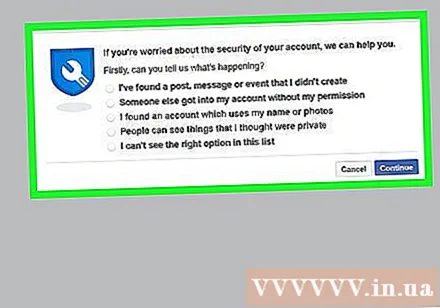
- Ako vam bivši kolega oduzima pristup, a nitko u vašoj tvrtki ili organizaciji nema pristup, morat ćete vidjeti metodu Vraćanje web-mjesta kada se iskaže admin.
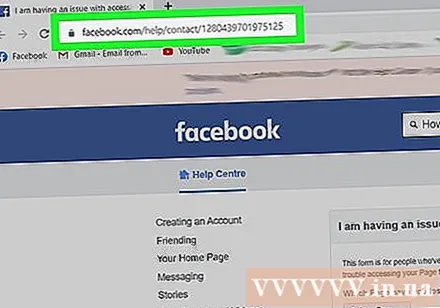
Pristup https://www.facebook.com/help/contact/1280439701975125. Ako niste prijavljeni s računom koji je preuzet i trebate povratiti administratorske privilegije, učinite to prvo.
Odaberite web mjesto za koje želite vratiti administratorska prava. Informacije na izborniku su stranice kojima je vaš račun ikada imao pristup u prošlosti.- Ako vas haker premjesti u ulogu koja nema administratorska prava (poput moderatora, analitičara ili menadžera poslova), stranica se neće prikazati u ovom izborniku. Razlog je taj što ste i dalje član administrativnog tima. Jedini način da nastavite je brisanje vaše trenutne uloge. Da biste to učinili, kliknite Postavke (Postavke) na stranici kliknite Uloge stranica (Uloge na stranici) u lijevom izborniku kliknite Uredi (Uredi) ispod svog računa i odaberite Ukloniti (Ukloniti).

Klik Poslati (Poslati). Ovo je operacija slanja izvješća na Facebook. Facebook osoblje će potvrditi da je račun preuzet i poslati upute za potvrdu na vašu e-poštu. To može trajati od jednog dana do nekoliko tjedana. oglas
Metoda 2 od 4: Vratite stranicu natrag kad je lažirana administratorska uloga
Prijavite se na Facebook. Ako možete pristupiti računu koji je nekoć bio administrator Facebook stranice za rješavanje, prijavite se s tim računom.
- Koristite ovu metodu ako vam je lažni administrator oduzeo administratorska prava i još uvijek kontrolira vašu web lokaciju.
Pristup https://www.facebook.com/help/contact/634636770043106. Ovo je službena Facebook stranica za prijavu piratstva.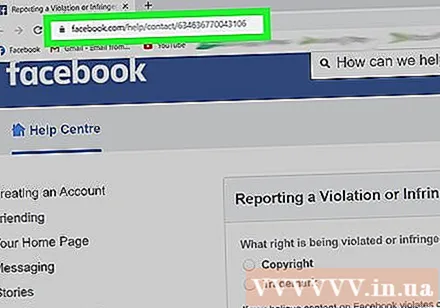
Odaberite Autorska prava (Licenca). Više opcija bit će prikazano u nastavku.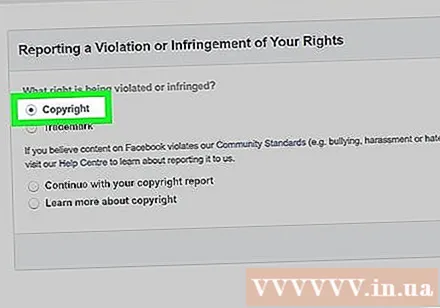
Odaberite Nastavite s prijavom autorskih prava (Nastavite prijavljivati autorska prava) i kliknite Poslati (Poslati). Ovdje ćete vidjeti još mnogo opcija.
Unesite podatke za kontakt. Da biste to učinili, kliknite krug pored "Navedite svoje podatke za kontakt" i odaberite "Ja ili moja organizacija". Unesite svoje ime, naslov, adresu, telefonski broj, e-adresu, ime vlasnika i mjesto.
Klik Navedite sadržaj koji želite prijaviti (Navedite sadržaj koji želite prijaviti). To ćete pronaći ispod odjeljka za kontakt.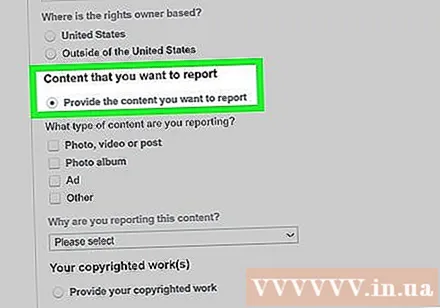
Označite okvir pored "Ostalo". Ova radnja omogućuje vam da unesete put stranice umjesto određenog sadržaja.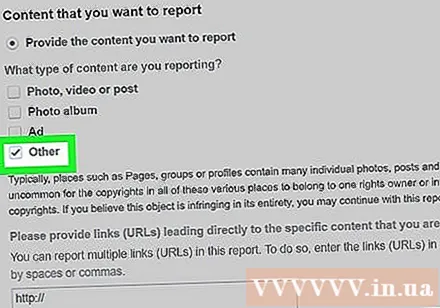
Unesite puni put stranice. Podaci će se unijeti u veliki okvir.
- Na primjer, ako ste vlasnik wikiHow Facebook stranice, unesite www.facebook.com/wikiHow.
Odaberite Ostalo i pružiti informacije povezane s incidentom. Morate obavijestiti Facebook da ste administrator web lokacije, ali trenutni administrator vam je oduzeo pristup. Budite što precizniji.
- Na primjer, ako je netko napustio tvrtku i nije dao administratorska prava web mjestu, u okvir ćete unijeti određene podatke, ali nemojte se buncati.
Navedite dokaz o autorskim pravima. Da biste to učinili, kliknite Navedite svoj rad zaštićen autorskim pravima (Navedite evidenciju o autorskim pravima), odaberite Ostaloi unesite potrebne podatke (uključujući vezu koja dokazuje da ste vlasnik web mjesta) kako biste dokazali da ste netko s legitimnim pristupom.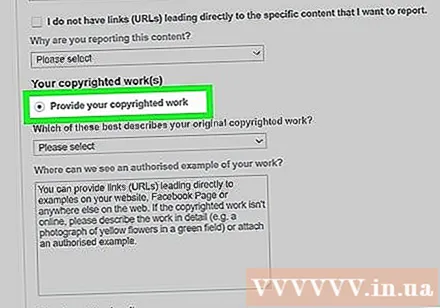
- Da biste priložili datoteku, poput poslovne dozvole, porezne prijave ili drugog dokaza, kliknite Odaberite Datoteke (Odaberite datoteku), odaberite datoteku i kliknite Otvoren (Otvoren).
Klik Potvrdite izjavu izjave (Potvrdite izjavu) i pročitajte sadržaj u nastavku. Prije nastavka provjerite jeste li u potpunosti razumjeli tamo navedene podatke.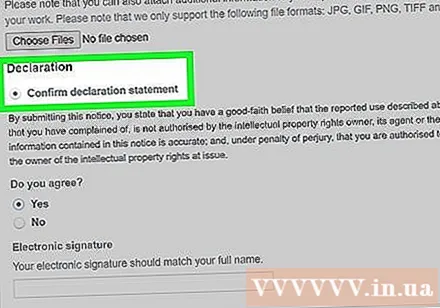
Odaberite Da (Da) i kliknite podnijeti (Poslati). Kad Facebook donese odluku (ili želi vidjeti više dokaza), kontaktirat će vas e-poštom. Ovisno o opterećenju u Facebookovom uredu za autorska prava, postupak može trajati od 24 sata do nekoliko tjedana. oglas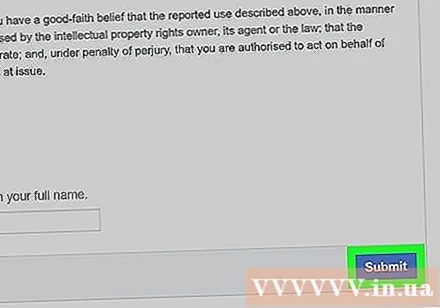
Metoda 3 od 4: Zahtjev za neslužbenim dopuštenjem administratora web mjesta
Idite na Facebook stranicu koju želite primiti. Vjerojatno ćete vidjeti stranicu povezanu s vašom tvrtkom ili organizacijom, čak i ako je niste stvorili. To se obično događa kada se netko "prijavi" na vašem mjestu ili stranicu automatski generira Wikipedia. Da biste pronašli stranicu koja je povezana s vašom tvrtkom ili organizacijom, ali kojom vi ne upravljate, upišite naziv stranice u Facebook traku za pretraživanje i kliknite podudaranje.
Klik Je li ovo vaš posao? (Je li ovo vaš posao?). Ova se veza pojavljuje ispod naslovne fotografije stranice na vrhu prozora, desno od poruke "Neslužbena stranica".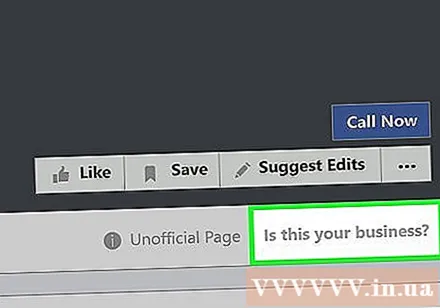
- Ako ne vidite ovu opciju, web mjesto vjerojatno već vodi netko tko može dokazati vlasništvo nad tvrtkom ili organizacijom.
Odaberite Zatraži administratorska prava i kliknite tiếp tục (Nastaviti).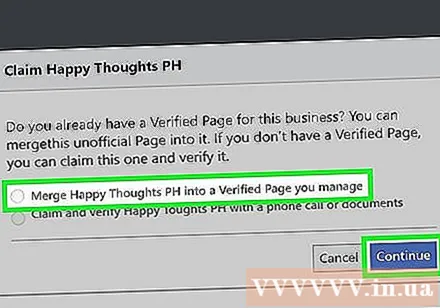
- Ako administrirate službenom stranicom svoje tvrtke ili organizacije i želite je spojiti s njom, odaberite "Spoji xxx u potvrđenu stranicu kojom upravljaš" (Spoji xxx s potvrđenom stranicom kojom upravljaš ti).
- Ako nemate stranicu za spajanje, odaberite "Potraži i potvrdi xxx telefonskim pozivom ili dokumentima".
Konsolidacija web mjesta (nije obavezno). Ako odlučite spojiti web mjesto s web mjestom kojim upravljate, to možete učiniti bez davanja puno podataka za provjeru, pod uvjetom da je trenutačno web mjesto ovjereno i ima istu adresu i broj. odgovarajuće informacije. Evo koraka: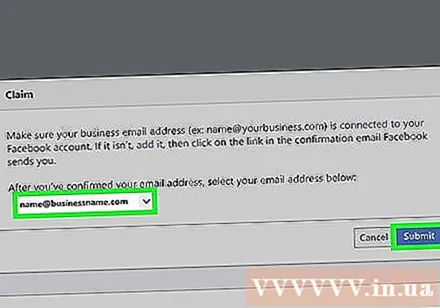
- Klik Odaberite stranicu (Odaberite stranicu) na popisu za odabir.
- Kliknite stranicu koju želite spojiti.
- Klik podnijeti (Poslati).
- Ako Facebook zatraži da navedete više informacija za potvrdu spajanja, kontaktirat će vas za daljnje upute.
Zatražite primanje i provjeru web mjesta (nije obavezno). Ako su stranice spojene u prethodnom koraku, to ne morate učiniti. Ako ste zatražili administratorska prava i potvrdili neupravljanu stranicu, možete dovršiti korak provjere telefonom ili poslati službeni poslovni dokument Facebooku. Nakon što navedete tražene podatke, Facebook će ih pregledati i dati vam administrativna prava (ili vas kontaktirati da biste zatražili dodatne informacije) za otprilike jedan dan do nekoliko tjedana.
- Potvrdite telefonom:
- Unesite telefonski broj i interni broj (ako je potrebno) tvrtke ili organizacije kojom poslujete. Telefonski brojevi moraju biti javni i pripadati tvrtki ili organizaciji.
- Odaberite jezik poziva.
- Klik Nazovite odmah (Nazovite odmah) kad budete spremni primiti poziv za provjeru.
- Unesite četveroznamenkasti kôd da biste dovršili provjeru.
- Potvrdite dokumentom:
- Klik Umjesto toga potvrdite ovu stranicu dokumentima (Ovjerite ovu stranicu pismeno) na dnu prozora.
- Skenirajte ili snimite jednu od prihvaćenih vrsta dokumenata koje želite prenijeti. Možete koristiti račun za električnu energiju / telefon, poslovnu dozvolu, poreznu prijavu, potvrdu o osnivanju ili povelju tvrtke. Adresa u pisanom obliku mora odgovarati podacima o vašem poduzeću ili organizaciji.
- Klik Odaberite datoteku (Odaberite datoteku).
- Odaberite tekst i kliknite Otvoren (Otvoren).
- Klik podnijeti (Poslati).
- Potvrdite telefonom:
Metoda 4 od 4: Sprečavanje administrativnog gubitka
Stvaranje i distribucija nespornih ugovora. Ovo vam daje neke pravne dokumente koje ćete koristiti prilikom preuzimanja vašeg računa. Svi zaposlenici ili korisnici na vašoj Facebook stranici moraju potpisati ovaj dokument prije nego što dobiju pristup računu tvrtke.
Ograničite ovlasti zaposlenika na mjestu. Prilikom izrade Facebook stranice, apsolutno ne biste smjeli dopustiti bilo kojem zaposleniku da preuzme veću ulogu od Uređivača (Editor); ovako se mogu pobrinuti da mogu uređivati i stvarati nove postove bez potencijalnog oduzimanja vaših administratorskih prava.
- Morate imati najvišu ulogu - to je "Administrator". Nitko drugi ne smije igrati ovu ulogu.
Redovito pratite sadržaj stranice. Ako vaši zaposlenici objavljuju informacije koje krše Facebook autorska prava ili ugovor o zaštitnom znaku, Facebook može suspendirati vašu web stranicu dok se ne ukloni neprimjeren sadržaj.
Razgovarajte s osobljem. Zaposlenici koji se osjećaju zadovoljno na poslu neće se truditi prisvajati administrativne račune ili krasti intelektualno vlasništvo; Obavezno slušajte i priznajte doprinos svojih zaposlenika zdravom radnom okruženju. oglas
Savjet
- Ako vam je administrator web mjesta oduzeo administratorska prava, prvo što biste trebali učiniti je pristojno razgovarati s njima.
- Zbog osjetljive prirode provjere autentičnosti računa i osporavanja, Facebook vam neće omogućiti pristup web mjestu dok ne pružite odgovarajuće dokaze.